Rozwiązywanie problemów i naprawianie typowych błędów CSS w WordPress
Opublikowany: 2022-10-28Jeśli widzisz błędy CSS w swojej witrynie WordPress, nie panikuj! W większości przypadków te błędy są łatwe do naprawienia. W tym artykule pokażemy, jak rozwiązywać problemy i naprawiać typowe błędy CSS w WordPress. Najpierw przyjrzyjmy się, co może powodować błędy CSS. Następnie przeprowadzimy Cię przez kilka kroków rozwiązywania problemów, aby je naprawić. Błędy CSS mogą być spowodowane wieloma przyczynami, w tym: – Konfliktem wtyczek lub motywów – Nieprawidłowym kodem CSS – Uszkodzonym plikiem głównym WordPress Jeśli widzisz błędy CSS, pierwszą rzeczą, którą powinieneś zrobić, to sprawdzić, czy nie występują konflikty wtyczek i motywów . Aby to zrobić, wyłącz wszystkie wtyczki i przełącz się na domyślny motyw WordPress. Jeśli błędy znikną, wiesz, że przyczyną problemu jest wtyczka lub motyw. Jeśli nadal widzisz błędy CSS, następnym krokiem jest sprawdzenie kodu CSS. Jeśli używasz niestandardowego pliku CSS, upewnij się, że kod jest prawidłowy i nie ma błędów składniowych. Możesz użyć narzędzia takiego jak JSLint do walidacji kodu CSS. Jeśli używasz motywu WordPress, możesz również spróbować przełączyć się na inny motyw, aby sprawdzić, czy to rozwiąże problem. Jeśli wypróbowałeś wszystkie powyższe i nadal widzisz błędy CSS, możliwe, że główny plik WordPressa jest uszkodzony. Aby to naprawić, musisz pobrać nową kopię WordPressa i zastąpić uszkodzony plik.
Jak naprawić problem z CSS w WordPressie?
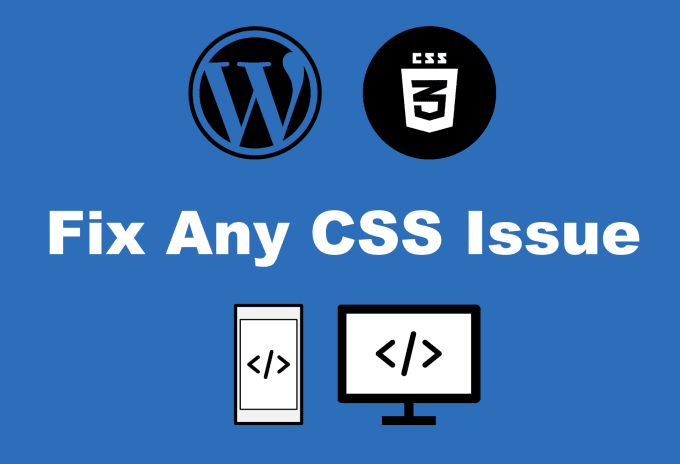
Nie ma jednej uniwersalnej odpowiedzi na to pytanie, ponieważ najlepszy sposób rozwiązania problemu CSS w WordPressie będzie się różnić w zależności od konkretnego problemu, którego doświadczasz. Jednak niektóre ogólne wskazówki, które mogą pomóc, obejmują dwukrotne sprawdzenie kodu CSS pod kątem błędów, użycie narzędzia takiego jak WordPress Codex w celu zidentyfikowania właściwych selektorów CSS , a także umieszczenie pliku CSS w odpowiedniej kolejności. Jeśli nadal masz problemy, przyczyną problemu może być konflikt wtyczek lub motywu, więc najlepiej jest uzyskać pomoc na forum pomocy WordPressa.
Dostosowywanie strony internetowej ma sens, ponieważ pozwala ją dopracować i upewnić się, że odzwierciedla Twój styl. Zestaw plików CSS związanych z motywem jest dołączany podczas instalacji. Problem występuje, gdy kaskada nie działa prawidłowo. Jeśli wyświetlane są więcej niż dwa arkusze kalkulacyjne, oznacza to, że do ich reprezentacji używany jest jeden arkusz stylów. Korzystając z przeglądarki Google Chrome, możesz przeglądać różne sekcje strony i identyfikować źródło problemu. Niektóre wtyczki mogą być przydatne w rozwiązaniu Twojego problemu. Należy zainstalować pasek debugowania, skrypt paska debugowania i zależności stylów.
Możliwe, że WordPress napotka problemy w wyniku domyślnego przepływu alfabetycznie rosnącego. Zależność CSS od backendu może również odgrywać pewną rolę w problemie. Możesz rozwiązać ten problem, ręcznie sprawdzając <head> i umieszczając w kolejce pliki CSS zgodnie z Twoimi potrzebami. Po prawidłowym skonfigurowaniu stylu enqueue kod można dodać w podrzędnym pliku CSS lub wybranym pliku CSS.
Jak włączyć CSS w WordPressie
Aby włączyć CSS w WordPress, musisz najpierw przejść do pozycji menu „Dodatkowy CSS” na pulpicie nawigacyjnym. Wykonując te kroki, uzyskasz dostęp do wbudowanego narzędzia, które pozwoli Ci dołączyć dowolny kod CSS.
Jak zastąpić motyw CSS w WordPressie?

Utwórz zastąpienie, wykonując poniższe czynności na swoim zapleczu WordPress: Nazwa motywu GK -> Opcje szablonu -> Zaawansowane -> Użyj zastąpienia. Po naciśnięciu przycisków [Włączone] i Zapisz zmiany plik css zostanie włączony. Zastąpienie zostanie włączone, jeśli to zrobisz. Plik css jest używany tylko w celu jego zmiany, więc wszelkie zmiany w nim zostaną zastosowane w Twojej witrynie niezależnie od tego, czy istniejące reguły zostaną zmodyfikowane.
W WordPress 4.5 Customizer stał się głównym centrum konfiguracji strony internetowej i motywu. Niestandardowy CSS można dodać do dostosowania za pomocą dołączonego do niego edytora CSS. Zauważysz kilka nowych funkcji w edytorze CSS dzięki Jetpackowi Automattic. Oprócz obsługi LESS i Sass, CSS, historia i funkcjonalność motywu są wyłączone w Jetpack. Jeśli nie chcesz korzystać z dostosowywania lub masz starszą wersję WordPressa, możesz użyć wtyczki, aby dodać niestandardowy CSS. Slim Jetpack i Simple Custom CSS to tylko niektóre z wtyczek, których możesz użyć. W razie potrzeby możesz zmienić arkusz stylów motywu bezpośrednio w obszarze administracyjnym WordPress.

WordPress: jak rozwiązywać niestandardowe problemy z CSS
WordPress to popularny system zarządzania treścią (CMS), który umożliwia osobom tworzenie własnych witryn internetowych i zarządzanie nimi. Niestandardowy CSS pozwala użytkownikom dostosować wygląd swojej witryny. W przypadkach, gdy niestandardowy CSS nie działa poprawnie, użytkownicy mogą go zmienić lub przywrócić domyślny CSS. Użytkownicy mogą wyczyścić pamięć podręczną i pliki cookie swoich przeglądarek, jeśli niestandardowy CSS nie zostanie załadowany.
Jak możesz edytować styl CSS swojej witryny WordPress?
Korzystając z wbudowanego dostosowywania motywów, możesz dostosować swój CSS niezależnie od używanego motywu WordPress. Przejdź do Wygląd – Ustawienia CSS , aby zmienić ustawienia CSS w sekcji Wygląd – Dostosuj na pulpicie nawigacyjnym. Będziesz mógł dodać dowolny rodzaj kodu CSS do swojej witryny za pomocą wbudowanego narzędzia.
Styl. CSS to plik, który ma każdy motyw WordPress. Od tego zależy styl, struktura i kolor witryny WordPress. Jeśli chcesz zmienić fragmenty kodu w stylach, musisz je zmienić za pomocą pulpitu nawigacyjnego WordPress. Jeśli chcesz wprowadzić zmiany w pliku style.ss witryny, możesz użyć edytora pulpitu nawigacyjnego WordPress. Po kliknięciu opcji Sprawdź w przeglądarce zobaczysz dwie sekcje: jedną dla opcji Sprawdź, a drugą dla opcji Sprawdź. Musisz najpierw zlokalizować konkretną klasę lub sekcję, a także dokonać niezbędnych zmian. Po wprowadzeniu zmian w witrynie możesz zapisać plik i wyświetlić go później. Możesz wyświetlić style stron swojej witryny, korzystając z funkcji Sprawdź w Chrome.
Po kliknięciu karty CSS zostaniesz przeniesiony na stronę Niestandardowy CSS, gdzie możesz dodać własny niestandardowy CSS. Na następnym ekranie zobaczysz link do niestandardowego kodu CSS. Po wklejeniu kodu będziesz mógł zobaczyć zmiany w działaniu na podglądzie na żywo. Możesz wyświetlić podgląd zmian w witrynie, klikając przycisk Podgląd po zakończeniu dostosowywania kodu CSS. Jeśli chcesz dodać trochę flary do swojej witryny WordPress, niestandardowy CSS to doskonały wybór. Niestandardowy CSS jest teraz bardzo prosty dzięki WordPress 4.7, a zmiany możesz zobaczyć od razu w podglądzie na żywo. Jeśli jesteś już zalogowany do pulpitu WordPress, zobaczysz link do strony Dostosuj wygląd. Klikając kartę CSS, możesz dodać niestandardowy CSS do strony Dostosuj.
Publikowanie niestandardowego CSS na WordPress
Aby zapisać niestandardowy kod CSS, przejdź do sekcji Dodatkowy CSS i wklej go w polu tekstowym. Twoje zmiany można teraz wyświetlić, klikając przycisk Podgląd po prawej stronie. Jeśli wszystko wydaje się być w porządku, kliknij przycisk Aktywuj, aby aktywować zmiany.
Jak naprawić uszkodzony motyw WordPress?
Nie ma jednej uniwersalnej odpowiedzi na to pytanie, ponieważ najlepszy sposób na naprawienie zepsutego motywu WordPress może się różnić w zależności od konkretnego problemu, którego doświadczasz. Jednak niektóre ogólne wskazówki, które mogą pomóc, obejmują sprawdzanie aktualizacji motywu, kontaktowanie się z autorem motywu w celu uzyskania pomocy lub wyszukiwanie pomocy online. Jeśli wszystko inne zawiedzie, może być konieczne usunięcie motywu i zainstalowanie nowego.
Motywy WordPress mogą być używane do zmiany wyglądu i stylu Twojego bloga. Jeśli odwiedzisz swojego bloga, możesz zauważyć, że ma on zniekształcony lub niepoprawny układ z powodu problemu z motywem. Błędy PHP na Twoim blogu mogą wskazywać na brak kodu w Twoim motywie, co wskazuje na poważny problem. Utwórz kopię zapasową plików motywów WordPress Jeśli masz pliki motywów WordPress, to jest to dobre miejsce do ich przechowywania. Edytując pliki motywów WordPress na swoim blogu, możesz rozwiązać ten problem. Jeśli nie czujesz się komfortowo z kodowaniem, możesz ponownie zainstalować motyw, aby przywrócić go do ustawień domyślnych. Możesz przenieść folder motywu, z którym rozwiązujesz problem, na komputer, podświetlając go i umieszczając w folderze, z którym rozwiązujesz problem. Całą kolekcję plików należy usunąć, klikając przycisk Usuń pod uszkodzonym motywem .
Brak motywu Błąd arkusza stylów Style.css
Motyw nie ma odpowiedniego stylu. CSS jest wymagany. Gdy prześlesz lub aktywujesz motyw, pojawi się komunikat. Ten błąd może zostać wyświetlony, jeśli przesłany plik jest nieprawidłowy.
Co oznacza brakujący arkusz stylów?
Pojawia się ostrzeżenie, które mówi, że motywowi brakuje stylu. Bazy danych WordPress nie mogą znaleźć plików css z powodu problemu technicznego. Ten problem może wystąpić, jeśli motyw znajduje się w niewłaściwym katalogu, jeśli zainstalujesz wtyczkę jako motyw lub jeśli prześlesz dodatkowy pakiet z większą instalacją niż motyw.
